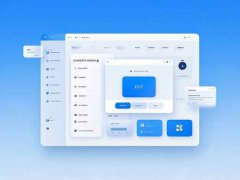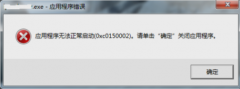外设连接问题常常困扰着电脑用户,尤其是键盘和鼠标失灵这一情况,可能会极大影响工作和游戏体验。找出问题根源并进行有效处理,成为了每个电脑爱好者必须掌握的技能。以下将详细探讨常见的外设连接问题及其解决方案,帮助您更轻松地应对各种情况。
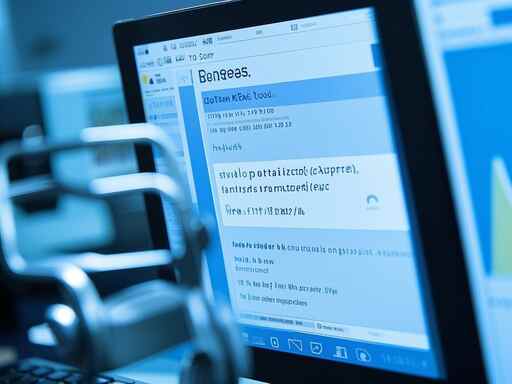
硬件连接检查是进行故障排查的第一步。无论是USB接口还是无线连接,检查所有的物理连接是不可或缺的。例如,对于USB键盘和鼠标,要确保它们是否正确插入电脑的端口。如果是无线设备,确认接收器已正确插入USB接口,同时检查电池是否充足。
在确认硬件连接无误的情况下,软件驱动也是重要因素。键盘和鼠标的驱动程序有时可能会出现故障,导致设备无法正常工作。进入设备管理器,查看是否有任何设备旁边的警告标志。如果有,尝试更新或重新安装相关驱动程序。对于使用Windows系统的用户,可以利用设备管理器中的自动搜索功能来查找并更新驱动。
排查完硬件和驱动,下一步要关注电脑的设置。在控制面板中,查看轻松访问中心,确保未启用关闭键盘和鼠标的功能。有时系统更新后,设置可能会被重置,检查键盘鼠标的相关设置,确保它们处于正常状态。
对于无线鼠标和键盘,连接问题常常与信号干扰有关。在此情况下,可以尝试将接收器插入电脑的前面,并远离其他电子设备。确保设备的电池充足,这一点也非常重要,低电量可能导致设备无法正常工作。
有些用户可能会遇到特殊的兼容性问题。不同品牌和型号的键盘和鼠标在配对时可能会遇到障碍。例如,某些游戏专用设备只能在特定主板上工作。这时,查阅设备的用户手册或官方网站,了解所需的兼容性信息非常重要。
了解了这些常见的解决方案后,以下是一些常见问题的解答,希望能帮助到您:
1. 键盘或鼠标完全不响应,如何解决?
检查是否有其他USB设备正常工作。如果其他设备也不工作,可能是USB接口故障。尝试更换接口或使用其他电脑测试。
2. 无线鼠标的响应慢,有什么办法改善?
尝试更换USB接收器的位置,远离干扰源,并确保电池电量充足。
3. 更新驱动程序后,设备仍不工作,应该怎样处理?
回滚到之前的驱动版本,检查是否恢复正常。如果仍然不工作,考虑使用设备制造商提供的官方驱动程序。
4. 我的键盘在特定应用程序中不响应,这是怎么回事?
可能是该应用程序的设置问题,检查应用中输入设备的相关设置,或重启应用看看效果。
5. 如何防止下次再遇到外设连接问题?
定期更新驱动程序,保持硬件清洁,并在更改系统设置前备份配置。
通过上述方法,您应该能够较为轻松地解决大部分外设连接问题,为自己的工作和生活提供更多便利。